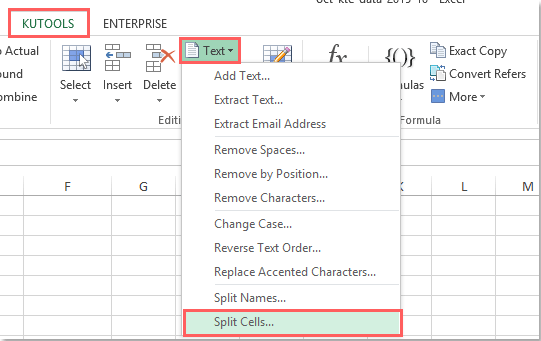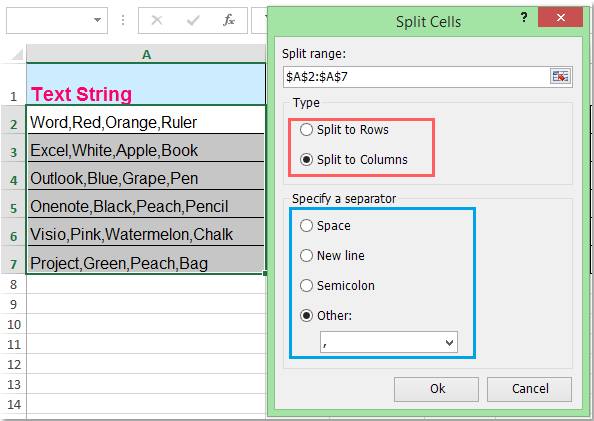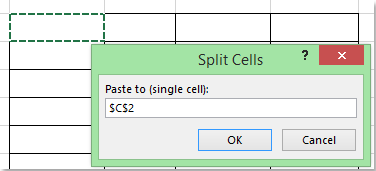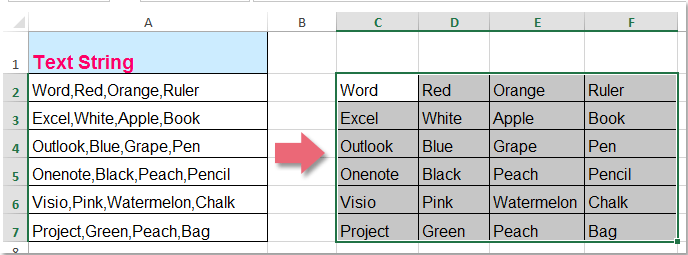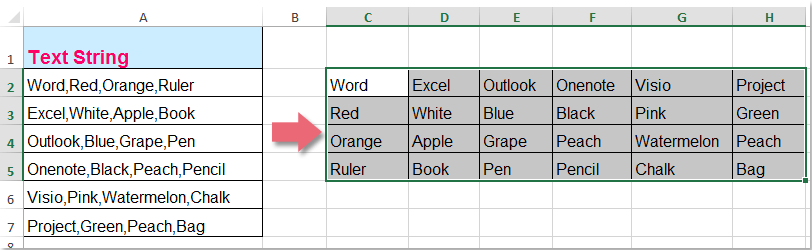i excel - at opdele celleværdi til flere celler, kan følgende formel hjælpe dig, skal du gøre som følger:,,,.,.i denne formel: = beklædning (mid (erstatning ($a2, ",", rapport (", 999)), kolonne ($a: a) * 999-998999)), i en tom celle, hvis du ønsker at sætte resultatet, og trække fylde klare ret til celler til at begrænse dette formel, se skærmbillede:,,,,,, 2.og så gå videre med den fylde klare ned til den vifte af celler til at anvende denne formel, og alle celle værdier er blevet opdelt i adskilt celler af et komma, se skærmbillede:,,,,,, bemærkning: i ovenstående formel, du kan også dele celle værdier for flere celler baseret på andre - separator, du skal bare at ændre komma mellem citater til andre delimiters, du vil have.,,,,, vende concatenate funktion at dele celle værdi til flere celler med tekst til kolonner, faktisk i excel, den tekst til kolonner, træk er det modsatte af det concatenate funktion, du kan anvende det til at dele celle værdier i flere celler af separatorer, du har brug for.,,.,.udvælge de celler, der vil du dele.,,,. 2.klik, data, > tekst til kolonner, se skærmbillede:,,,,,, 3.i, trin 1, af omdanne tekst til kolonner troldmand, udvælge, afgrænset, valg, se skærmbillede:,,,,,,. 4.så klik, næste, i, trin 2, troldmanden, angive separator, at du ønsker at bruge under, delimiters, valg, se skærmbillede:,,,,,,. 5.gå du, næste, i, trin 3, troldmanden, check, general, i kolonne dataformat, og derefter udvælge en celle, hvis du ønsker at finde den delte værdier, se skærmbillede:,,,,,, 6.så, klik, færdig, de udvalgte celle værdier er opdelt i flere kolonner, se skærmbillede:,,,,,,,, vende concatenate funktion at dele celle værdi til flere celler med kutools for excel,,,, kutools for excel, er delt celler, træk, du kan dele celle indholdet i flere piller eller rækker du behøver.,, kutools for excel,:, med mere end 120 handy excel - tilføje ins, gratis prøve uden begrænsning i 60 dage.få det nu.gå til at downloade gratis 60 dayspurchase, brug /mycommerce, efter montering, kutools for excel, gør som følger: (gratis downloade kutools i excel - nu!,,,,.,.vælg dataområde, at du vil dele.,,,. 2.klik, kutools, >, tekst, > dele celler, se skærmbillede:,,,,,, 3.i deler celler, dialog kasse, udvælge, dele til rækker eller dele til piller, som du ønsker, og i så fald en separator dele celle værdier baseret på, se skærmbillede:,,,,,,. 4.klik, okay, tryk på knappen og en hurtig boks vil springe ud for at minde dig om at vælge en celle til produktion med det resultat, at se skærmbillede:,,,,,,. 5.og så klik, okay, får man følgende resultater:,,, delte celle værdier i flere kolonner:,,,,,,, delt celle værdier i flere rækker:,,,,,,, gratis downloade kutools i excel - nu!,,,
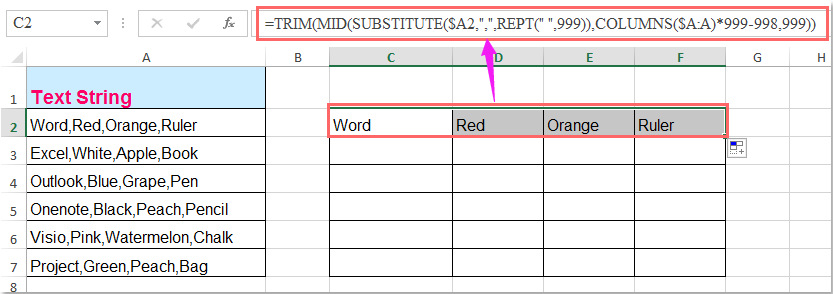
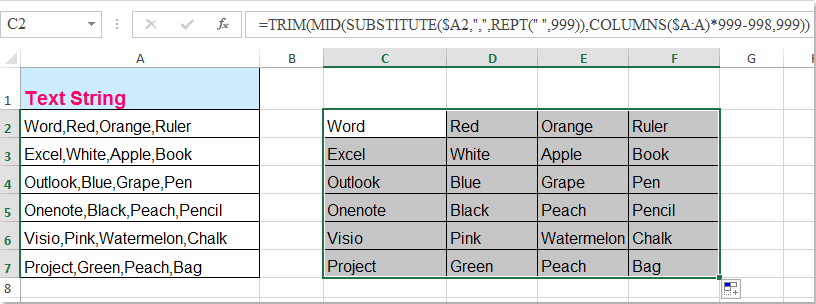
![]()
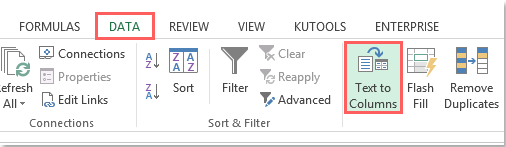
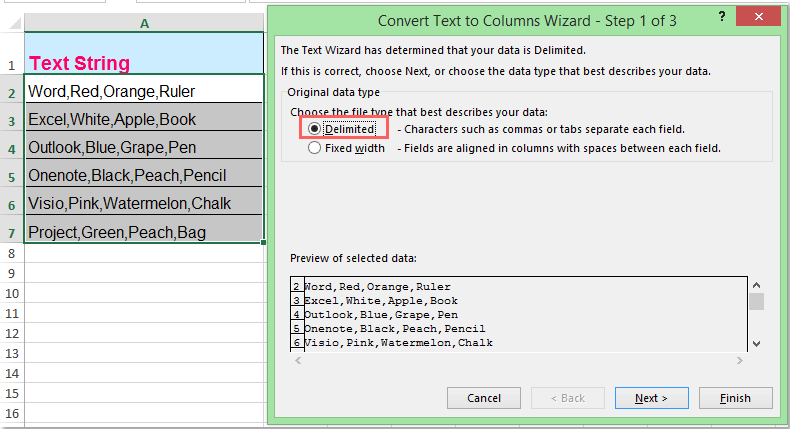
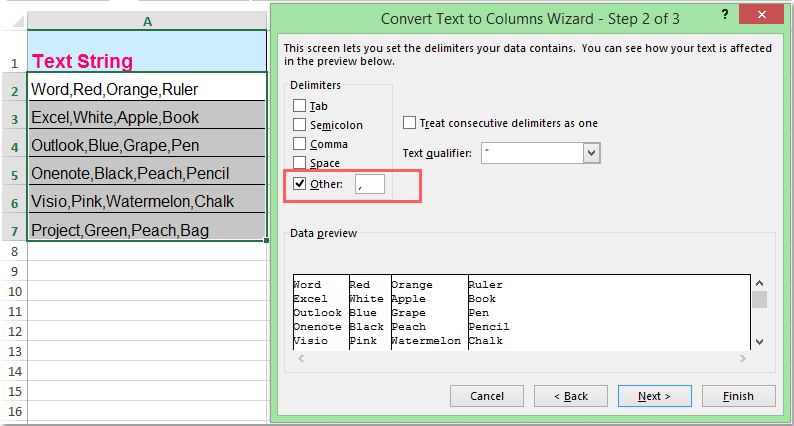
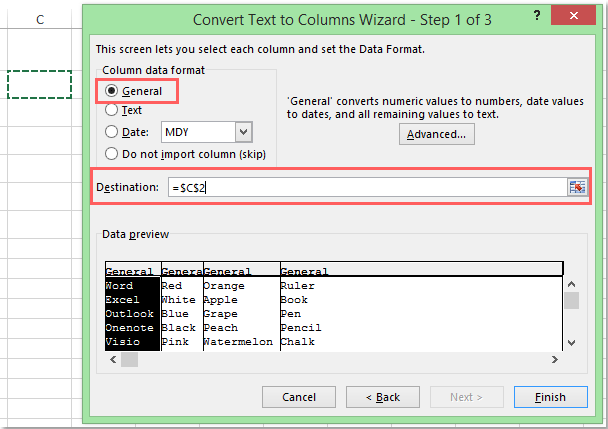
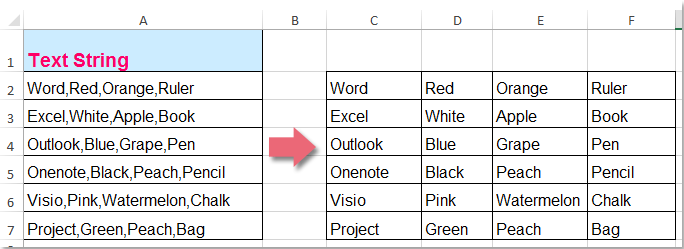
![]()